Как выполнить беспроводную синхронизацию вашего Windows Phone 7 с Zune
Мобильный Windows Phone / / March 19, 2020
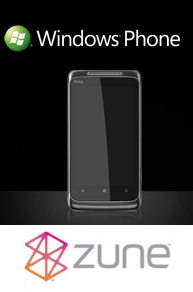 Я ненавижу подключать мой телефон. К сожалению, это единственный способ синхронизировать с ним новую музыку, подкасты и видео. То есть, пока Zune не представил беспроводную синхронизацию для Windows Phone 7.
Я ненавижу подключать мой телефон. К сожалению, это единственный способ синхронизировать с ним новую музыку, подкасты и видео. То есть, пока Zune не представил беспроводную синхронизацию для Windows Phone 7.
Эта удобная функция использует беспроводную сеть вашего дома для автоматической синхронизации песен из вашей коллекции Zune на Windows Phone 7. Благодаря беспроводной синхронизации вы можете перетаскивать контент на телефон и спокойно синхронизировать его по WiFi при следующем подключении к сети переменного тока. Нет больше USB-кабелей! Вот как это сделать:
Настройка беспроводной синхронизации в Zune
Первый шаг
Установить Zune, подключите Windows Phone 7 или Zune HD и настройте его на своем компьютере.
Шаг второй
Если вы еще не находитесь на сводной странице Windows Phone 7, щелчок значок вашего устройства в левом нижнем углу.
щелчок Просмотр параметров синхронизации. Убедитесь, что ваше устройство подключено к компьютеру через USB-кабель.
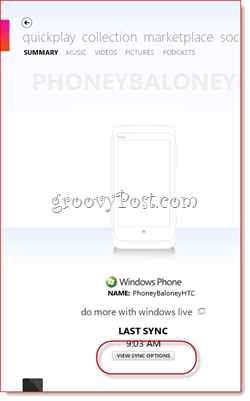
Шаг третий
в Телефон вкладка, щелчок Параметры синхронизации
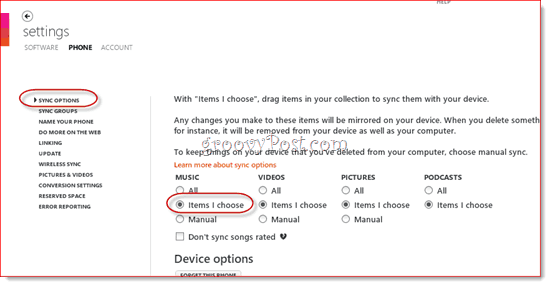
Не забудьте щелчок Ok чтобы сохранить ваши изменения.
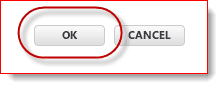
Шаг четвертый
Вернуться к Параметры синхронизации. в Телефон вкладка, щелчокБеспроводная синхронизация. Убедитесь, что ваш компьютер и телефон подключены к одной беспроводной сети. Вы можете выбрать беспроводную сеть на вашем телефоне, перейдя в Настройки> Система меню. После успешного подключения ваша сеть будет показана рядом с Положение дел: в Zune.
щелчок Настройка беспроводной синхронизации.
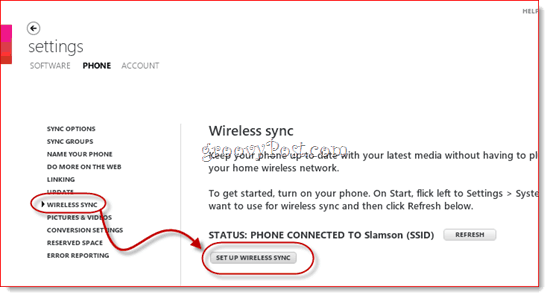
Шаг пятый
Подтвердите сеть, которую вы хотите использовать для беспроводной синхронизации. Вам не нужно ничего менять здесь, просто щелчок следующий.
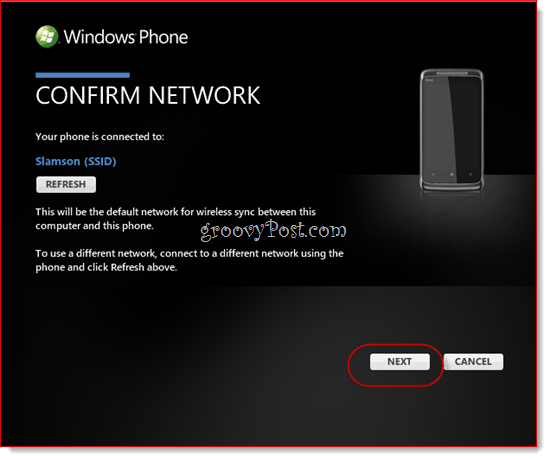
Шаг шестой
щелчок да когда предложено контролем учетной записи пользователя.
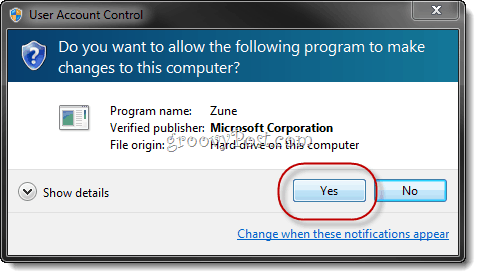
Беспроводная синхронизация будет настроена. щелчок Выполнено.
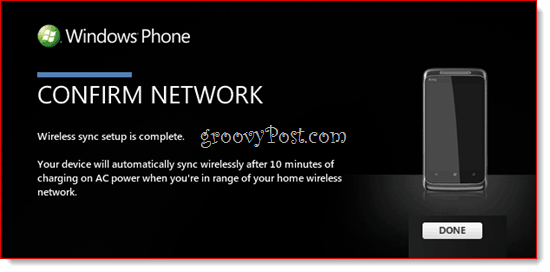
Теперь вы можете отключить Windows Phone 7 от компьютера.
Беспроводная синхронизация песен и видео на Windows Phone 7
Первый шаг
Подключите ваш Windows Phone 7 к сети переменного тока. Важно: это должен быть сетевой адаптер. Беспроводная синхронизация не работает, если она подключена через USB или к автомобильному зарядному устройству. Кроме того, ваша батарея имеет средний заряд (половина значка батареи).

Шаг второй
Запустите Zune и щелчокКоллекция.
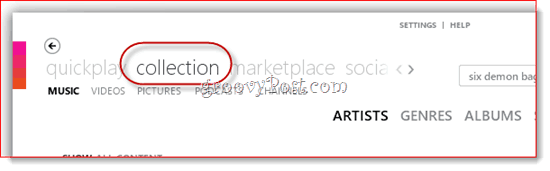
Шаг третий
Перетащите песни или альбомы на значок вашего телефона в левом нижнем углу.
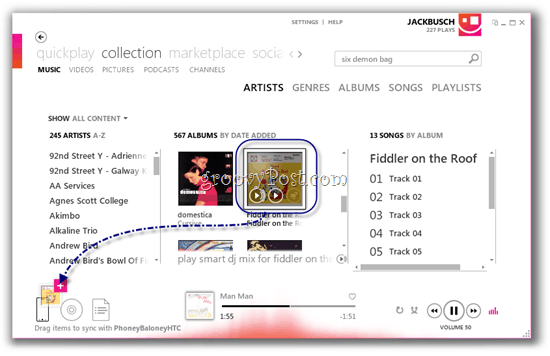
Шаг четвертый
Оставьте свой Windows Phone 7 или Zune подключенным к сети переменного тока, не взаимодействуя с телефоном. Подсветка должна быть выключена, и музыка или видео не воспроизводятся. Для начала беспроводной синхронизации может потребоваться 15 минут. Синхронизация начнется автоматически, даже если вы закрыли Zune. Значок вашего телефона будет анимирован, и вы увидите прогресс синхронизации, когда начнется синхронизация.
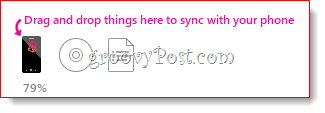
Вот и все, что нужно сделать. Если у вас возникли проблемы, убедитесь, что при подключении к беспроводной сети на вашем компьютере, вы выбираете Дом сеть, а не работа или общественность. Из соображений безопасности беспроводная синхронизация будет работать только в домашних сетях WiFi. Кроме того, в настоящее время нет способа принудительной синхронизации или синхронизации без питания переменного тока. Это связано с тем, что Windows Phone 7 автоматически отключает Wi-Fi-соединение, когда оно не используется и не заряжается для экономии заряда аккумулятора.



